De Administrator
Ori de câte ori instalați un software pe PC / laptop, comportamentul computerului / laptopului dvs. se modifică sau are tendința de a schimbați deoarece noile setări devin funcționale și preiau un anumit control asupra funcționalității dvs. PC. Uneori, software-ul începe să aibă unele probleme de compatibilitate pe PC / laptop și nu funcționează corect.
Pentru a evita această problemă, ar trebui să creați „Punct (e) de restaurare”. „Restore point (s)” ajută computerul / laptopul nostru să se afle într-o etapă anterioară. Cu cuvinte simple, punctul de restaurare face ca computerul / laptopul dvs. să ajungă într-o etapă în care software-ul respectiv nu a fost instalat pe computerul / laptopul dvs.
Restabiliți puncte există ca fișier în sistemul dvs. Un utilizator poate crea oricâte puncte de restaurare dorește. Fiecare punct de restaurare are data și ora marcate în descrierea lor, astfel încât un utilizator să poată ști în ce perioadă de timp își restabilește computerul.
Următorii pași vă vor ghida cum să creați sau să eliminați punctele de restaurare în Windows 10:
Partea 1: Creați un punct de restaurare în Windows 10
Pasul 1:
Faceți clic dreapta pe pictograma „Start” poziționată în colțul din stânga jos al ecranului. Faceți clic pe „Sistem” pentru a vizualiza fereastra „Setări sistem”.

Pasul 2:
Faceți clic pe „Protecția sistemului”. Aceasta va deschide fereastra „Proprietăți sistem”.

Pasul 3:
Selectați un hard disk pentru care protecția sistemului este activată și apoi faceți clic pe „Creați”.
Notă: Pentru a activa protecția sistemului Doar faceți clic pe configurare și apoi activați-l.
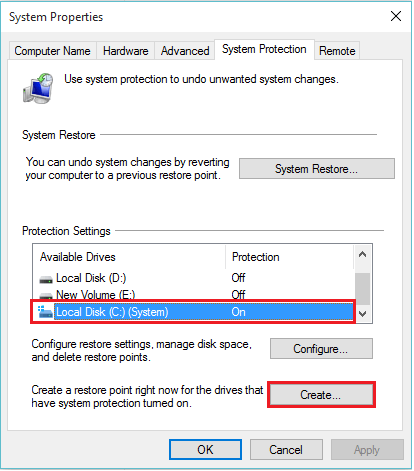
Pasul 4:
Tastați orice nume pentru crearea unui nou punct de restaurare și faceți clic pe „Creați”. De exemplu, puteți tasta „Restore Point 1”.
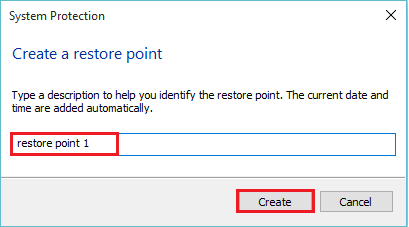
Partea 2: Eliminați un punct de restaurare în Windows 10
Pasul 1:

Repetați pașii 1 și 2 dați în partea 1.

Pasul 2:
Selectați un hard disk pentru care protecția sistemului este activată și apoi faceți clic pe „Configurare”.
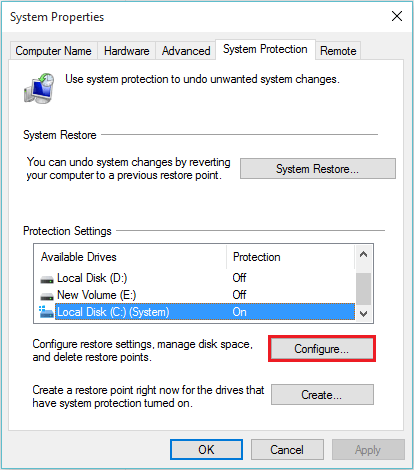
Pasul 3:
Faceți clic pe „ștergeți” pentru a șterge toate punctele de restaurare pentru această unitate.
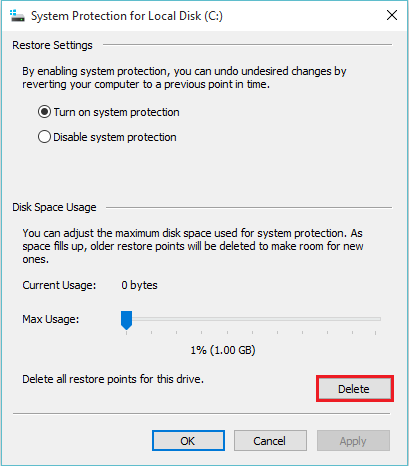
Pasul 4:
Faceți clic pe „Continuați” pentru confirmarea ștergerii punctelor de restaurare.
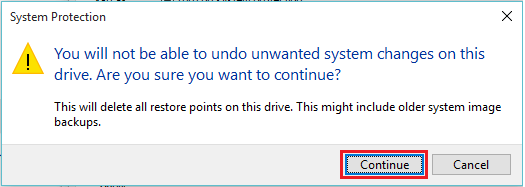
Un mesaj va fi afișat ca „Punctele de restaurare au fost șterse cu succes”.


